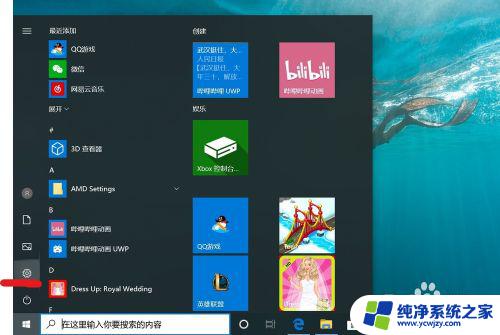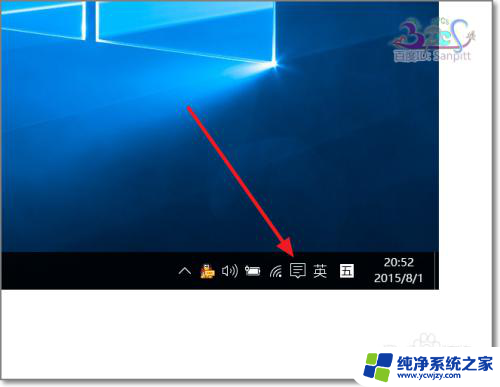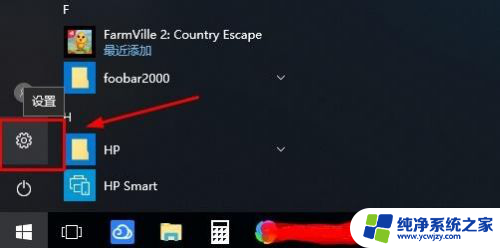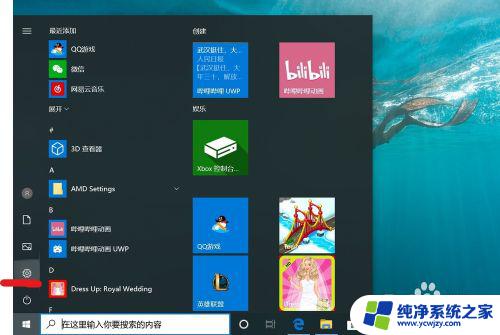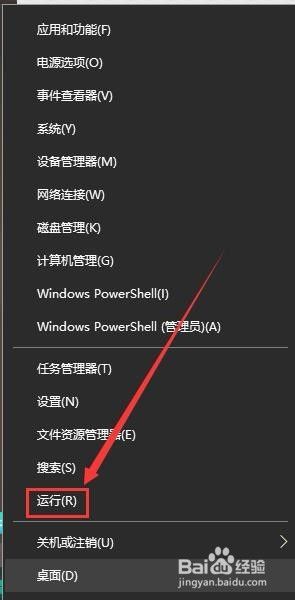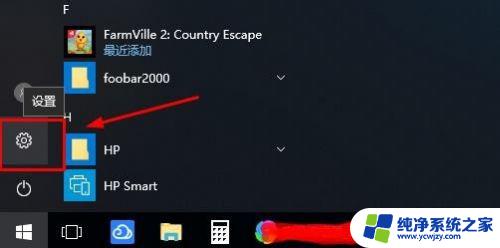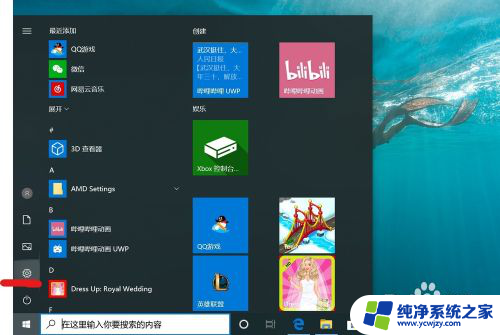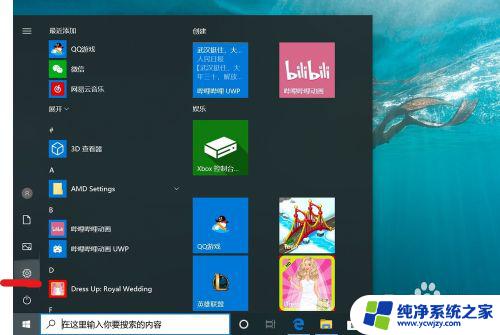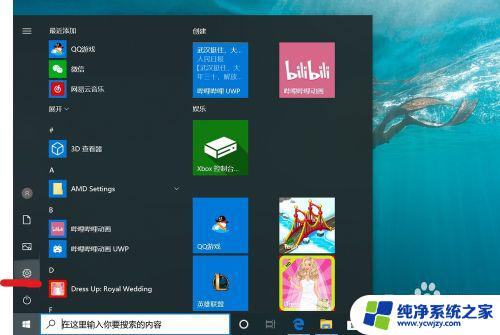win取消密码登录 取消Win10开机密码的方法
更新时间:2024-03-18 13:42:48作者:xiaoliu
随着科技的日新月异,人们对于便捷性和安全性的要求也越来越高,而近期微软公司推出的最新操作系统Windows 10,则给用户带来了全新的体验。对于一些用户来说,开机时需要输入密码可能会带来一些麻烦和不便。好在微软也考虑到了这一问题,并在Windows 10中提供了取消开机密码的方法。在本文中我们将详细介绍如何轻松取消Win10开机密码,让您的电脑使用更加便利。
步骤如下:
1.选择帐户设置
打开电脑Windows设置,在面板中点击【帐户】选项。
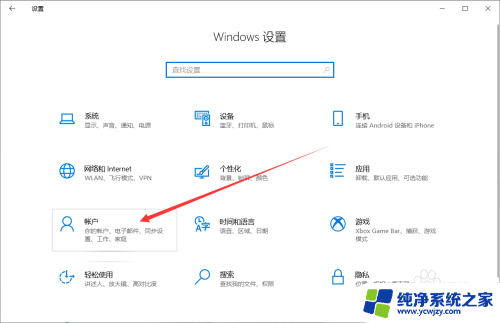
2.选择更改密码
在帐户设置界面点击【登录选项】中的【密码】,在弹出的窗口中点击【更改】按钮。
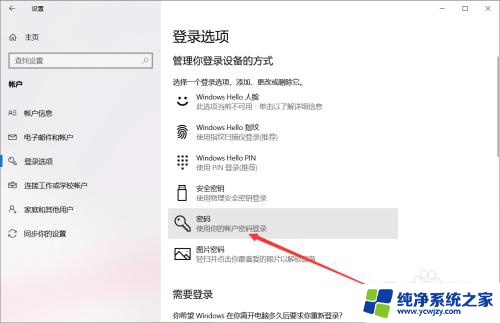
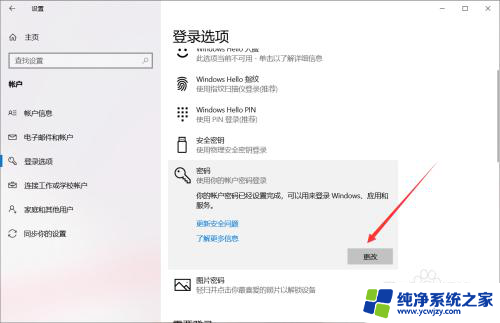
3.输入原密码,设置新密码
输入原来的密码,点击【下一页】,设么都不填写点击【下一页】-【完成】即可。
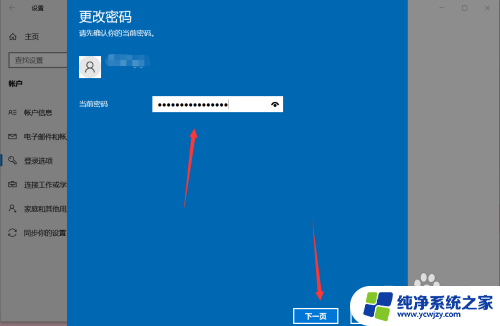
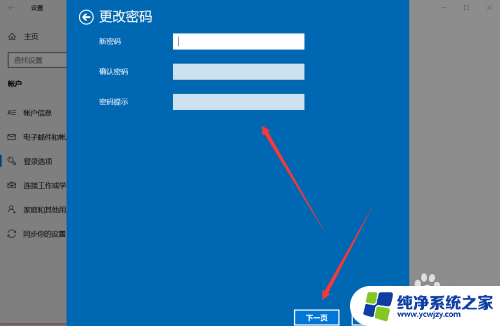
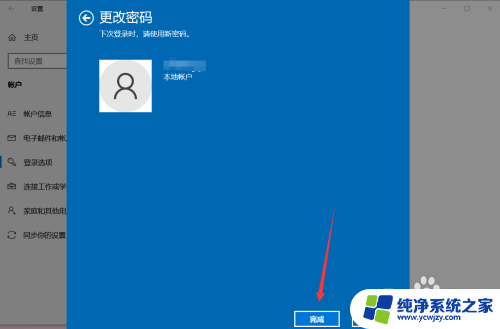
以上就是取消密码登录的全部内容,还有不懂的用户可以根据小编的方法来操作,希望这些方法对大家有所帮助。